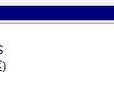在安装服务器系统时,通常我们会使用光盘来进行安装。然而,随着科技的进步,越来越多的人开始选择使用U盘来进行安装。本文将为大家详细介绍如何使用U盘来安装服务器系统,方便快捷地完成安装过程。
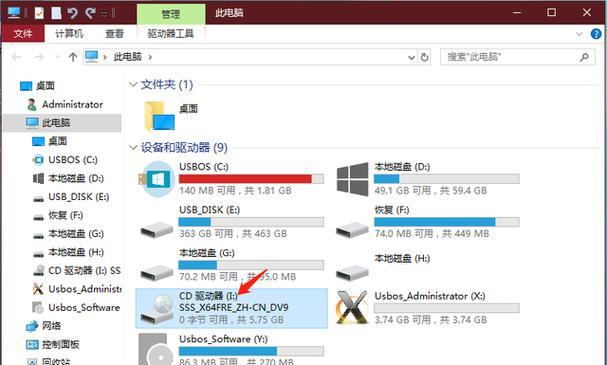
1.准备工作:获取所需的ISO镜像文件和一个空白U盘。

在开始之前,我们需要先准备好将要安装的服务器系统的ISO镜像文件,可以从官方网站或其他可信源获取。同时,确保U盘是空白的,没有重要数据。
2.下载并安装Rufus软件。
Rufus是一款免费的U盘制作工具,可以帮助我们将ISO镜像文件写入U盘中。在官方网站上下载并安装Rufus软件。

3.打开Rufus软件并选择U盘和ISO镜像文件。
打开Rufus软件后,选择正确的U盘,并点击“选择”按钮选择先前下载好的服务器系统的ISO镜像文件。
4.设置分区方案和文件系统。
根据自己的需求,选择适当的分区方案和文件系统。通常情况下,选择“MBR”分区方案和“FAT32”文件系统即可满足大部分需求。
5.开始写入ISO镜像文件。
点击“开始”按钮,Rufus将会开始将ISO镜像文件写入U盘中。这个过程可能需要一些时间,请耐心等待。
6.设置从U盘启动。
在服务器系统启动时,按下对应的按键(通常是F2、F10或Delete键)进入BIOS设置界面。在启动选项中选择U盘作为首选启动设备。
7.保存设置并重启服务器。
在BIOS设置界面中,保存修改的设置并重新启动服务器。服务器将会从U盘启动,并进入安装程序。
8.选择安装选项和语言。
在安装程序中,根据自己的需要选择适当的安装选项和语言。通常情况下,选择默认选项即可。
9.配置磁盘分区和文件系统。
根据服务器的需求,配置磁盘分区和文件系统。可以选择手动分区或者使用默认分区方案。
10.设置管理员密码和网络连接。
为服务器系统设置管理员密码,并配置网络连接信息,确保服务器能够正常连接到网络。
11.完成安装并重启服务器。
安装程序将会自动完成安装过程,并在安装完成后要求重启服务器。按照提示重启服务器,系统将会启动至安装好的服务器系统。
12.初始化服务器系统配置。
启动至安装好的服务器系统后,根据需要初始化服务器系统配置,如设置主机名、IP地址等。
13.更新和安装所需的软件。
通过更新和安装所需的软件,确保服务器系统能够正常工作,并提供所需的功能和服务。
14.配置防火墙和安全设置。
根据需要,配置防火墙和其他安全设置,确保服务器系统能够安全运行,并保护服务器中的数据和信息。
15.完成!
通过使用U盘来安装服务器系统,我们可以更加便捷地完成安装过程。无论是新建服务器还是重新安装系统,U盘安装都是一个可行且方便的选择。
使用U盘来安装服务器系统可以提供更加方便和快捷的安装方式。通过本文所介绍的步骤,相信大家已经掌握了使用U盘进行安装的方法。希望本文对您有所帮助!